იცის როგორ ჩაიწეროს Xbox One გეიმპლეი არის უნარი, რომელიც ყველა მოთამაშეს უნდა ჰქონდეს, განსაკუთრებით მას შემდეგ, რაც გეიმპლეის ხაზგასმით გაზიარება თანამედროვე ვიდეო თამაშების ლანდშაფტის განუყოფელი ნაწილი გახდა. საბედნიეროდ, უახლესი თაობის კონსოლები აადვილებს კადრების გადაღებას და გადაცემას, თუნდაც სპეციალური აღჭურვილობის გარეშე, როგორიცაა ძვირადღირებული გადაღების ბარათები. ემზადებით ამაღელვებელი მატჩისთვის? ჰალო უსასრულო? ან იქნებ თქვენ ემზადებით რთულ ბოსს თქვენს უახლეს RPG-ში? ნებისმიერ შემთხვევაში, თქვენ გსურთ იცოდეთ როგორ აღბეჭდოთ მომენტი და ჩვენ აქ ვართ, რათა გაჩვენოთ როგორ.
შინაარსი
- როგორ ჩაწეროთ Xbox One გეიმპლეი
- როგორ ნახოთ და გაიტანოთ თქვენი თამაშის კლიპები
- გააზიარეთ კლიპები Xbox მობილური აპლიკაციიდან
რეკომენდებული ვიდეოები
Ადვილი
5 წუთი
ნებისმიერი Xbox კონტროლერი
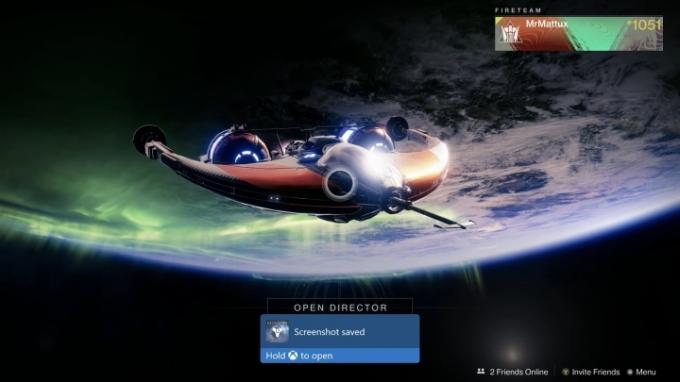
როგორ ჩაწეროთ Xbox One გეიმპლეი
თქვენ ყოველთვის არ იცით, როდის მოხდება თქვენი საუკეთესო სათამაშო მომენტები, ამიტომ Xbox One იყენებს ხელსაყრელ ბუფერი, რომელიც ჩაწერს თამაშის ბოლო 10 წუთს, რაც გაძლევთ უამრავ შესაძლებლობას გადაიღოთ ზოგიერთი გასაოცარია თამაშის მომენტები.
Xbox One-ის ინტერფეისი მხოლოდ საშუალებას გაძლევთ გადაიღოთ თამაშში არსებული კადრები. თუ მენიუს ჩაწერა გჭირდებათ, თქვენ კვლავ უნდა გამოიყენოთ გარე გადაღების ბარათი.
Ნაბიჯი 1: თუ გსურთ გაგიზიაროთ მაგარი მომენტი, რომელიც ახლახან განიცადეთ თამაშის დროს, უბრალოდ დააჭირეთ Xbox ღილაკს თქვენი კონტროლერის ზედა ცენტრში. ეს გახსნის სახელმძღვანელოს. ეკრანის ბოლოში ნახავთ რამდენიმე არჩევანს, მათ შორის მენიუს, რომელიც ეძღვნება გადაღებას და გაზიარებას. ეს საშუალებას გაძლევთ გადაიღოთ ეკრანის ანაბეჭდი, ჩაწეროთ კადრები და დაარეგულიროთ გადაღების პარამეტრები.
ნაბიჯი 2: თუ გსურთ სკრინშოტის გადაღება, სამუშაოს უმეტესი ნაწილი უკვე შესრულებულია. იმ მომენტში, როდესაც თქვენ დააჭერთ თქვენს Xbox ღილაკს კონტროლერი, ნავიგაცია გადაღება და გაზიარება მენიუ და შემდეგ აირჩიეთ გადაიღეთ სკრინშოტი ეკრანზე არსებული სურათის შესანახად.

ნაბიჯი 3: თუ გსურთ უახლესი თამაშის გაზიარება, უბრალოდ დააჭირეთ ჩაწერეთ რა მოხდა და თქვენი Xbox One ავტომატურად აითვისებს მის ბუფერში შენახულ კადრებს ბოლო 30 წამში. ეს არის ნაგულისხმევი დრო კლიპისთვის, რომელიც საკმაოდ ბევრია სათამაშო მომენტების უმეტესობისთვის, განსაკუთრებით ისეთ მომენტებში, როგორიცაა დრამატული დაბრუნების კომბინირებული დასრულება თქვენს ბოლოში. ქუჩის მებრძოლი მატჩი.
ნაბიჯი 4: თუმცა, თუ გსურთ ბოლო 30 წამზე მეტ კადრზე წვდომა, დააჭირეთ ღილაკს გადაღების პარამეტრები ვარიანტიდან გადაღება და გაზიარება მენიუ. აქ შეგიძლიათ დაარეგულიროთ ბოლო ჩანაწერის დრო 1 წუთამდე.

ნაბიჯი 5: Xbox-ის მხარდაჭერის თანახმად, თქვენ შეგიძლიათ ჩაწეროთ 10 წუთამდე თამაში ერთდროულად Xbox One-ზე შიდა მეხსიერება, დამოკიდებულია კადრების გარჩევადობაზე და თქვენს მყარზე არსებული სივრცის რაოდენობაზე მართოს. გარე შეერთებით მყარი დისკი, შეგიძლიათ გაახანგრძლივოთ დრო, რომლის განუწყვეტლივ ჩაწერა შეგიძლიათ საათამდე.
თქვენი კლიპების შენახვის ადგილის შესაცვლელად ან ჩაწერილი გარჩევადობის შესაცვლელად, გადადით სახელმძღვანელოში და აირჩიეთ გადაღება და გაზიარება. შემდეგ გადაახვიეთ ქვემოთ გადაღების პარამეტრები. თქვენ მოგეცემათ რამდენიმე ვარიანტი სვეტში სახელწოდებით გადაღება. ბოლოში არის ადგილი, სადაც შეგიძლიათ აირჩიოთ გადაღების ადგილების შეცვლა. ამ მენიუს აქვს ეკრანზე ჩამოთვლილი უფრო დეტალური პარამეტრები, მათ შორის რამდენიმე სხვადასხვა გარჩევადობის ვარიანტი (720p არის ერთ-ერთი მათგანი).
Xbox One X-ზე ჩვენ შევძელით ჩაწერა 5 წუთის განმავლობაში, ნაგულისხმევი 1080p-ის ნაცვლად 720p გარჩევადობის არჩევით, რომელსაც აქვს 2 წუთი. ეს ეკრანი ასევე საშუალებას გაძლევთ გადაიღოთ 4K in HDR, მაგრამ ამ რეზოლუციით დაშვებული კლიპის შემცირებული სიგრძე ხდის მას ნაკლებად იდეალურ ვარიანტს თქვენი თამაშის გასაზიარებლად.

როგორ ნახოთ და გაიტანოთ თქვენი თამაშის კლიპები
იმისათვის, რომ ნახოთ თქვენი გადაღება დაუყოვნებლივ შენახვის შემდეგ, გეჭიროთ Xbox ღილაკი, როდესაც ლურჯი შეტყობინება დაადასტურებს, რომ თქვენი ჩანაწერი შენახულია.
Ნაბიჯი 1: ამ გადაფარვიდან შეგიძლიათ ნახოთ თქვენი ახალი კლიპი, ატვირთოთ ის Xbox Live-ში ან Microsoft OneDrive-ში (თუ დაყენებულია და დაკავშირებულია თქვენს Xbox ანგარიშთან), წაშალეთ კლიპი ან გადადით ყველა შენახული თამაშის სამართავად. შერჩევა რედაქტირება გამოგიგზავნით Microsoft-ის უფასო Upload Studio აპში ან მაღაზიაში შესვლისას, თუ ის არ გაქვთ ჩამოტვირთული.
ნაბიჯი 2: თქვენი თამაშის კლიპების სანახავად ნებისმიერ დროს, დააჭირეთ Xbox ღილაკს სახელმძღვანელოს გამოსაჩენად. გადაახვიეთ მარჯვნივ, სანამ არ დაბრუნდებით გადაღება და გაზიარება მენიუ. ამ მენიუს აქვს ა ბოლო გადაღებები თქვენ შეგიძლიათ აირჩიოთ და ნახოთ თქვენი შენახული თამაშის მომენტები. ამ ეკრანზე ნახავთ ყველა ახლახან გადაღებული თამაშის ქრონოლოგიურ სიას.
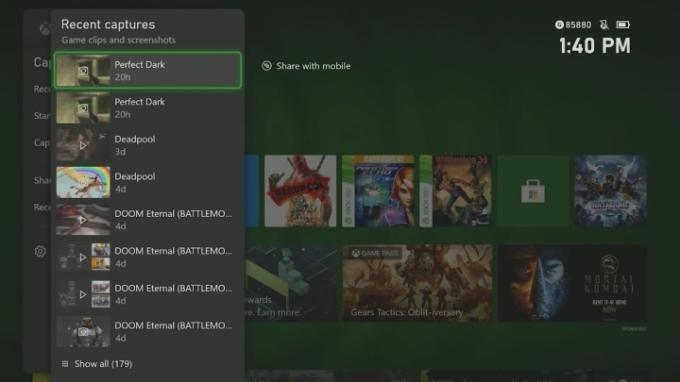
ნაბიჯი 3: თქვენი კლიპების მართვის ალტერნატივა არის არჩევა Მაჩვენე ყველა თქვენი ეკრანის ბოლოში. აქ შეგიძლიათ მარტივად აირჩიოთ, გსურთ თუ არა კლიპების წაშლა, კატეგორიზაცია და კოპირება თქვენს აქტივობის არხში, Xbox Clubs-ში, Twitter-ის გვერდზე ან OneDrive ანგარიშში.
გააზიარეთ კლიპები Xbox მობილური აპლიკაციიდან
Xbox მობილური აპლიკაციის დეველოპერებმა 2019 წელს გამოუშვეს განახლება, რომელიც აუმჯობესებს გაზიარების პროცესს. ეს განახლება საშუალებას გაძლევთ გააკეთოთ მეტი, ვიდრე უბრალოდ ჩაწეროთ თამაში. ის ასევე საშუალებას აძლევს მომხმარებლებს გააზიარონ თავიანთი თამაშის ჩანაწერები სოციალური მედიის გვერდებზე, რათა ნახონ თავიანთი მეგობრები და მიმდევრები. თქვენ ასევე შეგიძლიათ შეინახოთ თქვენი ჩანაწერები თქვენი სმარტფონის ფოტოებში. სანამ თქვენი Xbox One დაკავშირებულია ინტერნეტთან, ის ავტომატურად ატვირთავს სურათებს ღრუბელში და შეგიძლიათ მათზე წვდომა მობილური აპლიკაციიდან.
Ნაბიჯი 1: ამის მისაღწევად საჭიროა მხოლოდ რამდენიმე მარტივი ინსტრუქციის შესრულება. დაიწყეთ თქვენი Xbox აპლიკაციის გახსნით და თქვენი გადაღებების დათვალიერებით, თქვენი პროფილის სურათის მარცხნივ ბოლოში მდებარე „წიგნების“ ხატულაზე შეხებით.
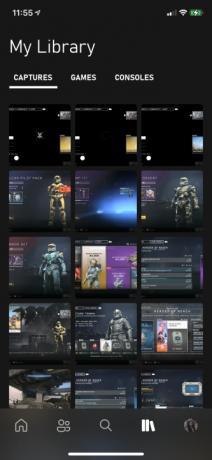
ნაბიჯი 2: შემდეგი, აირჩიეთ სურათი და შემდეგ ნახავთ ა გააზიარეთ ვარიანტი ბოლოში. მას შემდეგ რაც დააჭერთ მას, დაინახავთ ქსელების თაიგულს. თქვენ შეგიძლიათ აირჩიოთ რომელი სოციალური მედიის პლატფორმა გსურთ, იქნება ეს ფეისბუქი ან Twitter.
ნაბიჯი 3: Xbox მობილური აპლიკაცია მომხმარებლებს საშუალებას აძლევს შეინახონ თავიანთი ფოტოები ზუსტად იმავე გზით. თუ ამის მცდელობისას პრობლემები შეგექმნათ, გირჩევთ განაახლოთ თქვენი მოწყობილობის კონფიდენციალურობის პარამეტრები. ეს ძალიან მნიშვნელოვანია, თუ თქვენ იყენებთ პროგრამული უზრუნველყოფის უახლეს განახლებებს.
რედაქტორების რეკომენდაციები
- საუკეთესო მომავალი Xbox Series X თამაშები: 2023 და შემდგომ
- როგორ გამორთოთ შეტყობინებები Xbox Series X/S-ზე
- Microsoft-მა დაამარცხა FTC. აი, რას ნიშნავს სასამართლოს საკამათო გადაწყვეტილება Xbox-ისთვის
- Microsoft-მა მოიგო FTC საქმე, მოხსნა Xbox-ის ყველაზე დიდი Activision Blizzard-ის შეძენის დაბრკოლება
- სცადეთ ეს 2 ინდი დიდებული, სანამ ისინი დატოვებენ Xbox Game Pass-ს მომავალ კვირას
განაახლეთ თქვენი ცხოვრების წესიDigital Trends ეხმარება მკითხველს თვალყური ადევნონ ტექნოლოგიების სწრაფ სამყაროს ყველა უახლესი სიახლეებით, სახალისო პროდუქტების მიმოხილვებით, გამჭრიახი რედაქციებითა და უნიკალური თვალით.




